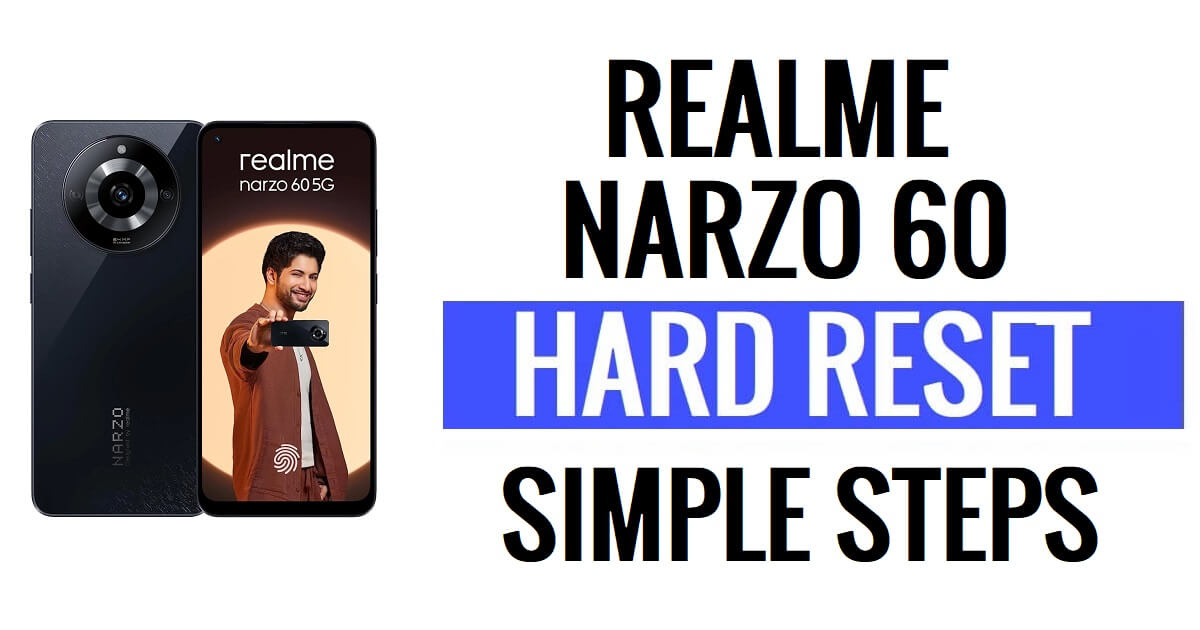Realme Narzo 60 하드 리셋은 사용자가 결함, 중단, 버그 및 속도 저하를 해결하고 비밀번호, 핀, 패턴 잠금 문제를 제거하는 데 도움이 됩니다. Realme 장치를 하드 리셋하는 방법을 알고 싶다면 다음 지침을 따르면 Realme Narzo 60을 공장 초기화하여 모든 데이터를 지우고 원래 설정으로 쉽게 돌아갈 수 있습니다.
공장 초기화를 하면 기기의 모든 데이터와 설정이 지워지므로 공장 초기화를 진행하기 전에 중요한 파일이나 정보를 백업하는 것이 매우 중요합니다. 그러나 하드 또는 공장 초기화를 수행하면 진짜 나 새것처럼 휴대폰 성능도 향상됩니다. 프로세스를 시작해 보겠습니다.
자세히보기 : Realme 2 Pro 하드 리셋 및 공장 초기화 쉬운 단계 방법
Realme Narzo 60 하드 리셋(복구 모드) 방법
- 먼저 Realme Narzo 60 휴대폰의 전원을 끄세요.
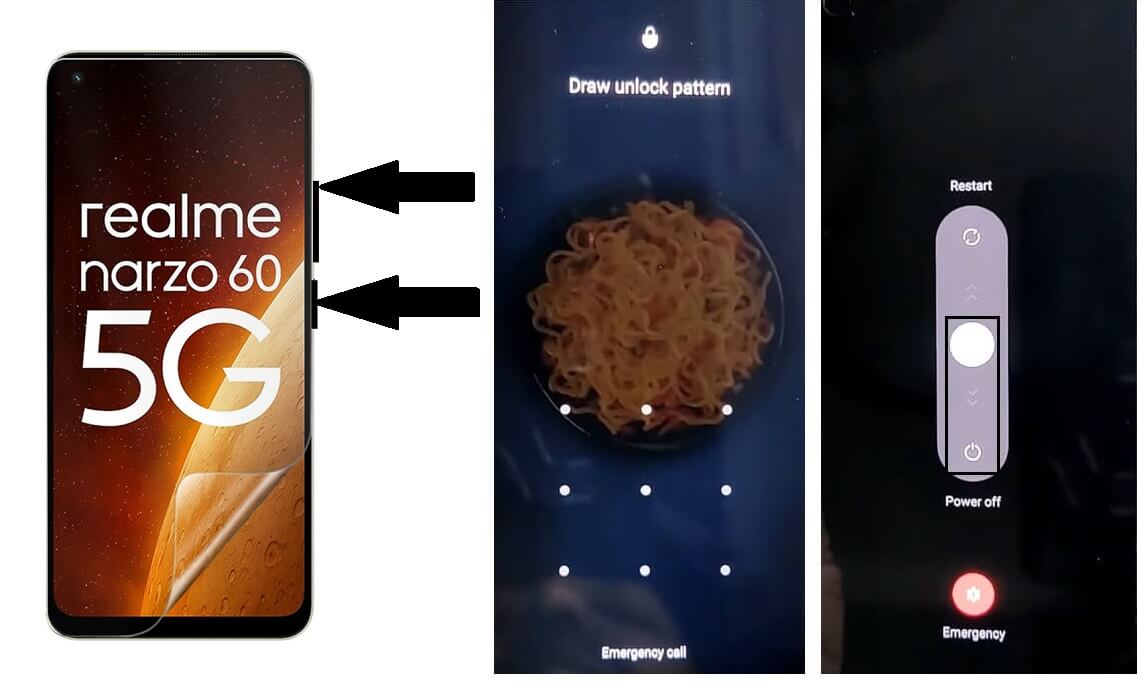
- 볼륨 높이기 및 전원 키를 길게 누르면 전원 끄기 화면이 나타납니다.
- 그런 다음 전화 전원을 끄십시오.

- Realme 로고가 나타날 때까지 "볼륨 작게" 키와 "전원 키"를 길게 누릅니다.

- 그런 다음 모든 키를 놓습니다.
![Realme Android 13 하드 리셋에 영어 선택 [공장 초기화]](https://bypassfrpfiles.com/wp-content/uploads/2023/01/Realme-Factory-Reset-4.jpg)
- 이제 장치가 복구 모드로 부팅되는지 확인하십시오.
- 영어를 탭하세요
![Realme Android 13 하드 리셋으로 데이터 형식 선택 [공장 초기화]](https://bypassfrpfiles.com/wp-content/uploads/2023/01/Realme-Factory-Reset-5.jpg)
- 복구 모드 옵션이 나타납니다
- 이제 데이터 형식을 탭하세요.

- 이제 화면에 표시된 인증번호를 입력하세요.
- "포맷"을 탭하여 데이터 형식을 확인하세요.

- 이제 프로세스가 시작됩니다
- 완료를 기다리세요
![Realme Android 13 하드 리셋 [공장 초기화]](https://bypassfrpfiles.com/wp-content/uploads/2023/01/Realme-Factory-Reset-8.jpg)
- 완료되면 "데이터 포맷됨" 메시지가 표시됩니다. 거기에서 확인을 누릅니다.
- 확인을 탭하자마자 장치가 재부팅됩니다
- 전원이 켜질 때까지 기다리기

- 모든 초기 단계 설정
- 그게 전부 야.
- 데이터 삭제 및 공장 초기화가 성공적으로 완료되었습니다. 레알 나르 조 60 전화.
공장 초기화 Realme Narzo 60
- 첫째, Wake Up Realme Narzo 60 화면

- 그런 다음 장치 설정을 엽니다.

- 이제 아래로 내려가서 시스템 설정을 선택하세요.
![백업 선택 및 공장 초기화 Realme [Realme GT Neo 3T]로 재설정](https://bypassfrpfiles.com/wp-content/uploads/2023/01/Realme-Factory-Reset-3-.jpg)
- 그런 다음 백업 및 재설정으로 이동합니다.

- 전화 재설정을 선택하세요

- 그런 다음 모든 데이터 지우기를 탭하세요 => 데이터 지우기 확인 => 데이터 지우기

- 공장 초기화 프로세스가 시작됩니다

- 3~4분 대기
- 그러면 장치가 자동으로 부팅됩니다
- 모든 초기 단계 설정
- 이제 Realme Narzo 60 휴대폰을 성공적으로 공장 초기화했습니다.
Google 내 기기 찾기로 Realme Narzo 60 재설정
Realme 휴대폰을 재설정하는 데 사용할 수 있는 또 다른 옵션은 Google 내 장치 찾기를 사용하는 것입니다. 내 기기 찾기를 사용하면 원격으로 데이터를 삭제하고 휴대전화를 쉽게 재설정할 수 있습니다. 다음 절차는 Google 내 장치 찾기를 사용하여 Realme Narzo 60을 재설정하는 데 도움이 됩니다.
원격으로 휴대전화를 초기화하려면 Google 계정 ID와 비밀번호를 사용해야 합니다. 또한 데이터를 복구할 수도 없습니다.
- 먼저 컴퓨터나 두 번째 휴대폰이 필요합니다.
- 그런 다음 기기 브라우저를 열고 Google 내 기기 찾기 웹사이트를 엽니다.
- Gionee M30에서 사용한 것과 동일한 Google ID 및 비밀번호로 로그인하세요.
- 이제 "3"개의 다양한 옵션을 볼 수 있습니다.
- 소리 재생, 장치 보안, 장치 지우기

- 장치 지우기 선택 =>> 모든 데이터 지우기 메뉴
- 확인하려면 지우기를 클릭하세요.
- 그런 다음 Realme Narzo 60 화면을 확인하면 절차가 시작됩니다.
- 완료를 기다리세요
- 완료되면 전화기의 연결을 끊고 전원을 켜십시오.
- 그게 전부 야.
읽어보기:
초기화 모든 개인 데이터를 제거하고 장치를 원래 상태로 복원하기 위해 일반적으로 수행되는 복원 프로세스이며, 일부 작은 버그, 결함 및 속도 저하 문제도 수정합니다. 그러니, 오래된 것을 팔고 싶다면 진짜 나 전화를 걸거나 문제가 있는 경우 공장 설정으로 재설정하는 것이 좋습니다.
참고 : 복구 모드에서 데이터 포맷을 수행한 후 인증을 건너뛰고 휴대전화를 재사용하려면 이전에 사용한 Google 자격 증명을 입력해야 합니다. FRP를 잠금 해제해야 하는 경우 다음을 사용할 수 있습니다. FRP 우회 도구 or FRP 우회 잠금을 해제하는 앱 리얼미 FRP 전화를 잠급니다.
확인 : PC 없이 Google Realme Narzo 50i FRP 우회 2023 잠금 해제 최신 방법 무료